wps表格怎么变成word文档 WPS表格怎样转换成Word文档
更新时间:2023-07-12 09:49:40作者:yang
wps表格怎么变成word文档,如今文档处理已经成为我们日常工作生活中必不可少的一部分,而常见的文档格式也越来越多,其中WPS表格和Word文档是比较常用的两种文件格式。但是在某些情况下,我们可能需要将WPS表格转换成Word文档,以满足一些特殊需求。那么如何实现WPS表格转换成Word文档呢?本文将为大家详细介绍WPS表格转换为Word文档需要注意的事项和具体操作步骤。希望能够帮助大家更加便捷地使用文档处理软件,提高工作效率。
步骤如下:
1.我们在电脑中找到我们想要转换成Word文档的wps表格文件,点击鼠标右键。选择打开方式为Excel 2016
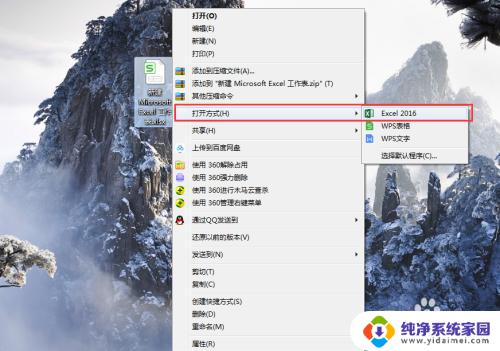
2.进入到Excel表格编辑界面,点击界面左上角的文件
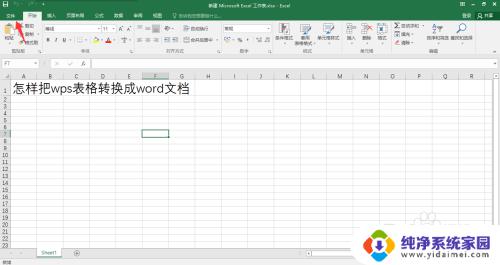
3.在弹出的菜单栏中,点击另存为
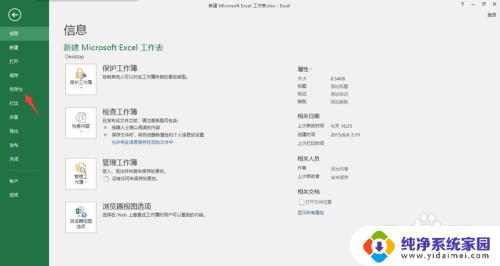
4.点击浏览
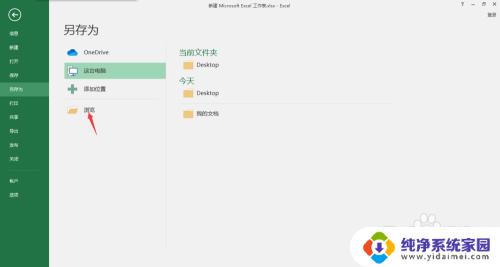
5.设置好保存路径,点击保存类型
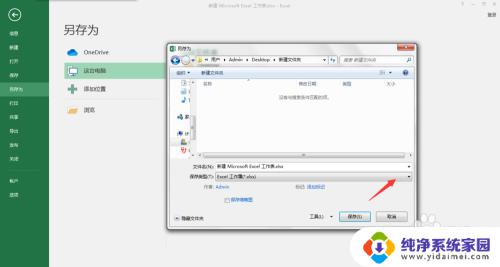
6.在弹出的下拉菜单中,选择单个文件网页
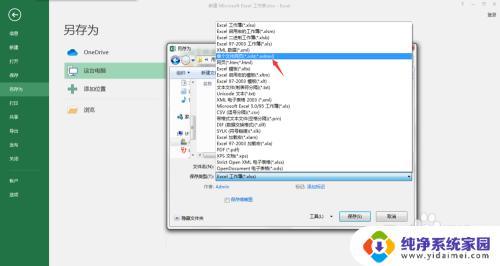
7.点击发布
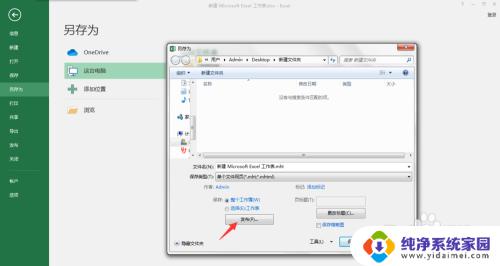
8.在弹出的发布为网页设置窗口中,点击发布
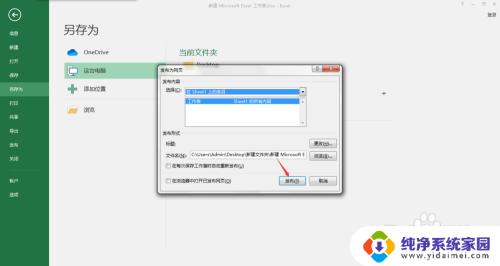
9.我们文件所保存的文件夹,鼠标右键单击刚刚另存的mht格式文件。打开方式选择Word 2016
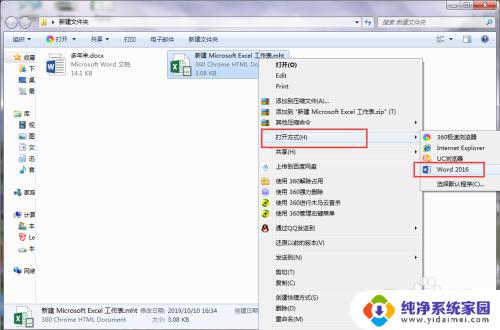
10.这时,我们进入到word文档编辑界面。可以看到wps表格的内容都已经成功转换为Word文档,点击文件
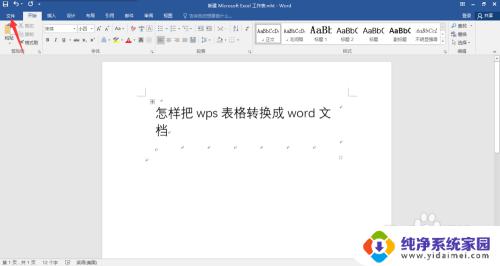
11.选择另存为

12.设置好保存路径,保存类型设置为Word文档,点击保存
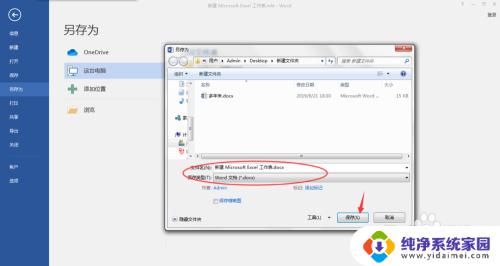
13.如下图所示,我们的WPS表格就成功转换成Word文档了,是不是很简单?
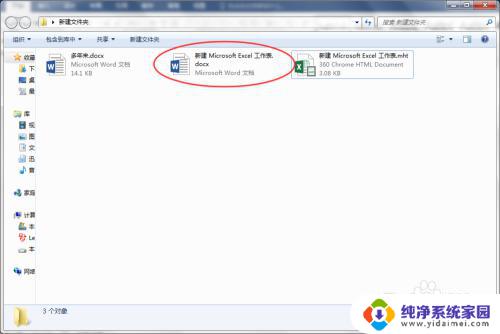
以上就是关于将WPS表格转换成Word文档的全部步骤,如果您遇到相同情况,可以按照这些方法来解决。
wps表格怎么变成word文档 WPS表格怎样转换成Word文档相关教程
- wps表格怎样转换为word文档 wps表格转换为word文档方法
- 怎样把excel表格变成word Excel表格转换成Word文档方法
- word文档怎么转换成excel表格 Word表格转换成Excel步骤
- excel怎么变成word格式文件 Excel表格转换成Word文档方法
- wps怎么转成word文档格式 三分钟内将Wps格式转换成Word
- excel怎么变word Excel表格转换成Word文档的步骤
- 电脑上如何把文档转换成pdf 怎样将Word文档转换成PDF格式
- word 表格换行 Word文档中表格单元格怎样实现自动换行
- 怎样新建表格word文档 word文档建立表格步骤
- wps如何把pdf转换成word文档 使用WPS将pdf转换成word的方法
- 笔记本开机按f1才能开机 电脑每次启动都要按F1怎么解决
- 电脑打印机怎么设置默认打印机 怎么在电脑上设置默认打印机
- windows取消pin登录 如何关闭Windows 10开机PIN码
- 刚刚删除的应用怎么恢复 安卓手机卸载应用后怎么恢复
- word用户名怎么改 Word用户名怎么改
- 电脑宽带错误651是怎么回事 宽带连接出现651错误怎么办